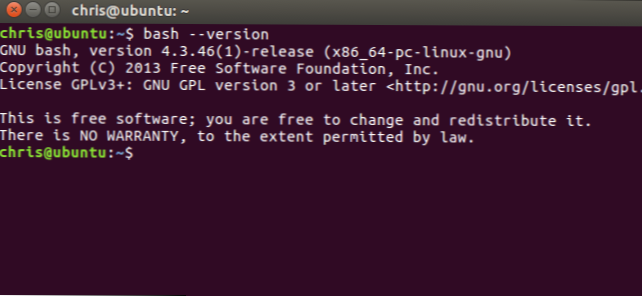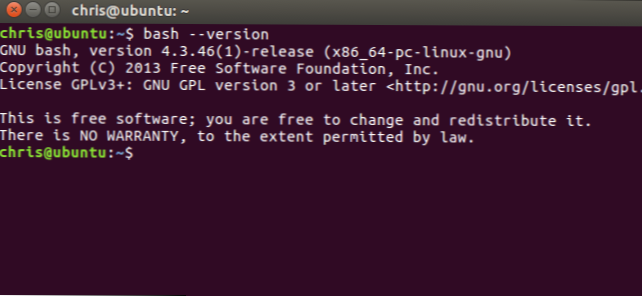
Bash este shell-ul implicit al liniilor de comandă de pe majoritatea distribuțiilor Linux, de la Ubuntu și Debian la Red Hat și Fedora. Bash este, de asemenea, shell-ul implicit inclus cu macOS, și puteți instala un mediu bash bazat pe Linux pe Windows 10.
Carcasa bash oferă o mare varietate de comenzi rapide de la tastatură pe care le puteți utiliza. Acestea vor funcționa în bash pe orice sistem de operare. Unele dintre ele s-ar putea să nu funcționeze dacă accesați bash de la distanță printr-o sesiune SSH sau telnet, în funcție de modul în care ați mapat tastele.
Lucrul cu procesele
Utilizați următoarele comenzi rapide pentru a gestiona procesele care rulează.
- Ctrl + C: Întrerupe (ucide) procesul curent din prim-plan care rulează în terminal. Acest lucru trimite semnalul SIGINT procesului, care este doar o cerere tehnică - cele mai multe procese îl vor onora, dar unii îl pot ignora.
- Ctrl + Z: Suspendați procesul curent din prim-plan care rulează în bash. Aceasta trimite semnalul SIGTSTP la proces. Pentru a returna procesul în prim plan mai târziu, utilizați
fg process_name comanda. - Ctrl + D: Închideți coaja bash. Aceasta trimite un marker EOF (End of file) pentru a bash, și bash iese atunci când primește acest marker. Acest lucru este similar cu rularea
Ieșire comanda.

Controlul ecranului
Următoarele comenzi rapide vă permit să controlați ce apare pe ecran.
- Ctrl + L: Ștergeți ecranul. Acest lucru este similar cu rularea comenzii "clare".
- Ctrl + S: Opriți tot ecranul. Acest lucru este util în mod special atunci când rulați comenzi cu o mulțime de ieșiri lungi, verbose, dar nu doriți să opriți comanda însăși cu ajutorul tastelor Ctrl + C.
- Ctrl + Q: Reluați ieșirea pe ecran după oprirea acestuia cu ajutorul tastelor Ctrl + S.
Mutarea cursorului
Utilizați următoarele comenzi rapide pentru a muta rapid cursorul în jurul liniei curente în timp ce tastați o comandă.
- Ctrl + A sau Acasă: Mergeți la începutul liniei.
- Ctrl + E sau Sfârșit: Mergeți la sfârșitul liniei.
- Alt + B: Mergeți la stânga (înapoi) un singur cuvânt.
- Ctrl + B: Mergeți la stânga (înapoi) un caracter.
- Alt + F: Mergeți la dreapta (înainte) un cuvânt.
- Ctrl + F: Mergeți la dreapta (înainte) un caracter.
- Ctrl + XX: Deplasați-vă între începutul liniei și poziția curentă a cursorului. Aceasta vă permite să apăsați pe Ctrl + XX pentru a reveni la începutul liniei, pentru a schimba ceva, apoi apăsați Ctrl + XX pentru a reveni la poziția inițială a cursorului. Pentru a utiliza această comandă rapidă, țineți apăsată tasta Ctrl și atingeți de două ori tasta X.
Ștergerea textului
Utilizați următoarele comenzi rapide pentru a șterge rapid caracterele:
- Ctrl + D sau Șterge: Ștergeți caracterul de sub cursor.
- Alt + D: Ștergeți toate caracterele după cursorul de pe linia curentă.
- Ctrl + H sau backspace: Ștergeți caracterul înaintea cursorului.
Fixarea lui Typos
Aceste comenzi rapide vă permit să remediați greșelile și să anulați apăsările tastelor.
- Alt + T: Schimbați cuvântul curent cu cuvântul anterior.
- T Ctrl +: Schimbați ultimele două caractere înaintea cursorului unul cu celălalt. Puteți utiliza această opțiune pentru a repara rapid greșelile când introduceți două caractere în ordine greșită.
- Ctrl + _: Anulați ultima apăsare a tastei. Puteți repeta acest lucru pentru a anula de mai multe ori.
Tăiere și lipire
Bash include câteva caracteristici de bază de tăiere și lipire.
- Ctrl + W: Tăiați cuvântul înaintea cursorului, adăugându-l în clipboard.
- Ctrl + K: Taiați partea liniei după cursor, adăugându-l în clipboard.
- Ctrl + U: Tăiați partea liniei înaintea cursorului, adăugându-l în clipboard.
- Ctrl + Y: Inserați ultimul lucru pe care l-ați tăiat din clipboard. Y aici înseamnă "țâșni".
Capitalizând caracterele
Consola bash poate converti rapid caracterele în litere mici sau mici:
- Alt + U: Capitalizați fiecare caracter de la cursor la sfârșitul cuvântului curent, transformând caracterele în majuscule.
- Alt + L: Dezactivați fiecare caracter de la cursor la sfârșitul cuvântului curent, convertiți caracterele la litere mici.
- Alt + C: Capitalizați caracterul de sub cursor. Cursorul dvs. va trece la sfârșitul cuvântului curent.
Completare fila
Completarea fișierelor este o funcție de bash foarte utilă. În timp ce tastați un fișier, un director sau un nume de comandă, apăsați Tab și bash va completa automat ceea ce tastați, dacă este posibil. Dacă nu, bash vă va arăta mai multe potriviri posibile și puteți continua să tastați și apăsând Tab pentru a termina tastarea.
- Tab: Completați automat fișierul, directorul sau comanda pe care o introduceți.
De exemplu, dacă aveți un fișier numit real_long_file_name în / home / chris / și este singurul nume de fișier care începe cu "r" în acel director, puteți introduce / home / chris / r, apăsați Tab și bash va completa automat / home / chris / really_long_file_name pentru tine. Dacă aveți mai multe fișiere sau directoare care încep cu "r", bash vă va informa despre posibilitățile dumneavoastră. Puteți începe să tastați unul dintre ele și apăsați pe "Tab" pentru a continua.

Lucrul cu istoria comenzilor
Puteți parcurge rapid comenzile dvs. recente, care sunt stocate în fișierul istoric de bash al contului dvs. de utilizator:
- Ctrl + P sau Săgeata în sus: Mergeți la comanda anterioară din istoricul comenzilor. Apăsați scurt de mai multe ori pentru a merge mai departe în istoric.
- Ctrl + N sau Sageata in jos: Mergeți la următoarea comandă din istoricul comenzilor. Apăsați scurtătura de mai multe ori pentru a merge mai departe în istoric.
- Alt + R: Reveniți la orice comenzi pe care le-ați tras din istoric, dacă le-ați editat.
Bash are, de asemenea, un mod special de "recall" pe care îl puteți utiliza pentru a căuta comenzi pe care le-ați executat anterior:
- Ctrl + R: Amintiți-vă ultima comandă care corespunde caracterelor pe care le furnizați. Apăsați această comandă rapidă și începeți să tastați pentru a căuta istoricul bash pentru o comandă.
- Ctrl + O: Rulați o comandă pe care ați găsit-o cu ajutorul lui Ctrl + R.
- Ctrl + G: Lăsați modul de căutare istoric fără a rula o comandă.

emacs vs. vi Comenzi rapide de la tastatură
Instrucțiunile de mai sus presupun că utilizați configurația de comandă rapidă de la tastatură implicită în bash. Implicit, utilizează bash emacs- chei de stil. Dacă sunteți mai obișnuit cu vi editor de text, puteți comuta la comenzile rapide de la tastatură vi.
Următoarea comandă va pune bash în vi mod:
set -o vi
Următoarea comandă va pune bash înapoi la implicit emacs mod:
set -o emacs

Cu câteva dintre acestea în centura dvs. de instrumente, veți fi master în timp scurt.